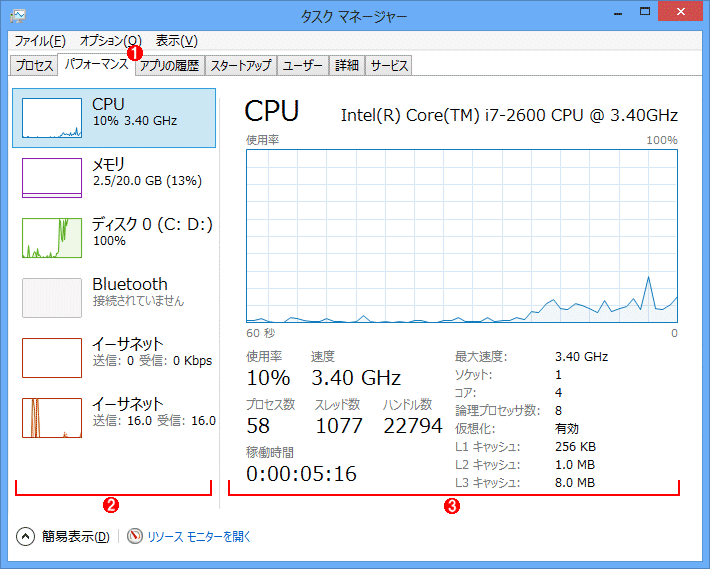タスク・マネージャのパフォーマンス・タブの見方(Windows 8/Windows Server 2012編)
詳細表示モードのタスク・マネージャのパフォーマンス・タブ詳細モードにすると、従来のように詳しい情報が表示される。ただしWindows Server 2012には、「アプリの履歴(Windowsストア・アプリの実行履歴などの管理)」と「スタートアップ」のタブはない。 (1)このタブを選ぶ。 (2)左側はカテゴリ選択のための枠だ。いずれかを選択すると右側に詳細情報が表示される。また、ここをダブルクリックすると、この小さいサイズのグラフ枠だけが表示される。 (3)(2)で選択したカテゴリの詳細情報。ここをダブルクリックすると、この大きいサイズのグラフだけが表示される。